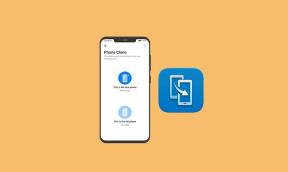Kā iespējot tumšo režīmu OnePlus 8 Pro
Problēmu Novēršanas Ceļvedis / / August 05, 2021
Tumšais režīms ir viena no iezīmēm, ko visi meklē. Un OnePlus bieži ievieš unikālas funkcijas, kuras saņem atzinību no viedtālruņu kopienas. Tumšā režīma pamatideja ir pielāgot displeju tā, lai jūsu acīm būtu vieglāk. Šajā rakstā mēs esam pieminējuši soļus, lai iespējotu tumšo režīmu OnePlus 8 Pro ļoti vienkāršās darbībās.
Pēdējo pāris gadu laikā viena no visbiežāk pieprasītajām programmatūras funkcijām, par kurām lietotāji ir pārliecinājušies, ir godājamais “tumšais režīms” vai “nakts režīms”, ja vēlaties. Gan iOS, gan Android 2019. gadā saņēma visas sistēmas tumšos režīmus, lai gan daudziem tālruņu ražotājiem bija uztvēra lietotāju pieprasījumu tuvu sirdij un iekļāva tumšo režīmu savās pielāgotajās Android saskarnēs agrāk.

Satura rādītājs
-
1 Kāds ir tumšais režīms?
- 1.1 Plusi:
- 1.2 Mīnusi:
- 2 Iespējojiet tumšo režīmu OnePlus 8 Pro
- 3 Atspējojiet tumšo režīmu vietnē OnePlus 8 Pro
- 4 Secinājums
Kāds ir tumšais režīms?
Lai gan specifiskās nokrāsas un krāsas atšķiras, tumšais režīms ir jebkura interfeisa krāsu shēma, kas attēlo spilgtu tekstu un saskarnes elementus virs tumšāka fona. Turpretī (nav paredzēts puncis), gaismas režīms ir daudz izplatītāka krāsu shēma, parādot tumšāku tekstu virs gaiša fona. Tumšie režīmi kļūst nopietni populāri, un tagad tos var atrast visā, sākot no čivināt līdz Facebook Messenger. Par laimi, OnePlus jau dažus gadus to ir parādījis savā programmatūrā.
Plusi:
- Tas ietaupa enerģiju, galvenokārt, ja ierīce izmanto OLED vai AMOLED ekrānu.
- Kaut arī tumšais teksts uz balta fona ir labākais lasāmības ziņā, tumšais režīms (kam ir gaišs teksts uz tumša fona) ir labāks, lai samazinātu acu slodzi vāja apgaismojuma apstākļos.
- Tā kā lielākā daļa ekrāna ir tumši, ekrāna atspīdums tiek samazināts, tādējādi samazinot mirgošanu un zilu gaismu.
Mīnusi:
- Tumšās tēmas ne vienmēr ir labākas acu nogurumam. Spilgtā apgaismojumā teksts šķiet izskalots, palielinot acu nogurumu.
- Garš satura vai teksta gabals ir grūtāk lasāms tumšajā režīmā.
Iespējojiet tumšo režīmu OnePlus 8 Pro
- Lietotņu atvilktnē atveriet iestatījumus.
- Pēc tam dodieties uz Displeja iestatījumi.
- Ritiniet uz leju līdz tēmai.
- Pārslēdziet slēdzi no gaišas uz tumšu, lai to iespējotu.
Atspējojiet tumšo režīmu vietnē OnePlus 8 Pro
- Lietotņu atvilktnē atveriet iestatījumus.
- Pēc tam dodieties uz Displeja iestatījumi.
- Ritiniet uz leju līdz tēmai.
- Pārslēdziet slēdzi no Dark uz Light, lai to atspējotu.
Secinājums
Tas bija vienkāršākais veids, kā iespējot un atspējot tumšo režīmu OnePlus 8 Pro. Rūpīgi ievērojiet tos, lai iespējotu funkciju ierīcē.
Ja jums rodas jebkāda veida problēmas ar OnePlus 8 Pro, pārbaudiet mūsu OnePlus 8 Pro problēmu novēršanas rokasgrāmata tos salabot. Mēs ceļvedī esam uzskaitījuši daudz jautājumu un to risinājumus.
Vai jums pieder OnePlus ierīce vai kāda cita Android ierīce un jums ir nepieciešamas šāda veida vienkāršas apmācības? Pēc tam palieciet līdz GetDroidTips Android padomi un ieteikumi kolonnu, jo drīzumā būs pieejamas daudzas vienkāršas OnePlus apmācības.
Ja jums ir kādi jautājumi par to, komentāru sadaļa jums vienmēr ir pieejama.
OnePlus 8 Pro problēmu novēršanas rokasgrāmatas
- Kāpēc internets netiks izveidots, izmantojot OnePlus 8 Pro? Kā salabot?
- Kā novērst lēnu atbildi uz OnePlus 8 Pro [kavēšanās vai lēnas darbības problēmu novēršana]
- Kā novērst problēmu, ja IMS pakalpojums ir apstājies vietnē OnePlus 8 Pro
- Kā novērst nereaģējošu skārienekrānu vai nedarbojas problēmu OnePlus 8 Pro
- Kā salabot iestatījumus, turpiniet krampēt problēmu OnePlus 8 Pro
- Kā salabot OnePlus 8 Pro ar kļūdas brīdinājuma kameru?
- Kāpēc mans OnePlus 8 Pro saglabā zaudēt signālu [tiek parādīts vājš tīkls]
- Kā novērst problēmu, ja Google lietotne manā OnePlus 8 Pro ātri iztukšo akumulatoru
Sveiki, es esmu Šekhars Vaidja, emuāru autors, skolēns, kurš mācās par CS un programmēšanu.